En la era digital actual, los archivos PDF se han vuelto omnipresentes para compartir documentos, informes e información a través de Internet. Sin embargo, extraer el contenido de estos PDF e interactuar con él ha resultado a menudo engorroso. Este artículo explora un avance que cambia las reglas del juego: la capacidad de cargar archivos PDF en ChatGPT, un potente modelo lingüístico de IA. De este modo, los usuarios pueden desbloquear un mundo de posibilidades para extraer, resumir e interactuar con la información contenida en los documentos PDF como nunca antes.
En este artículo, nos adentraremos en el proceso de carga de archivos PDF en ChatGPT y descubriremos las innumerables formas en que esta funcionalidad puede agilizar los flujos de trabajo y mejorar la productividad en diversos ámbitos. Si eres estudiante, investigador, profesional o simplemente alguien que busca aprovechar el potencial de la IA para la manipulación de PDF, este artículo te proporcionará información valiosa y orientación práctica para aprovechar las capacidades de integración de PDF de ChatGPT.
En este artículo
Parte I. Cuatro métodos para subir archivos PDF a ChatGPT
Existen varios métodos para cargar archivos PDF en ChatGPT, lo que proporciona flexibilidad y comodidad a la hora de interactuar con esta potente herramienta de IA. Tanto si trabajas con trabajos académicos, documentos legales o cualquier otro tipo de PDF, puedes elegir entre varios enfoques para integrar perfectamente sus documentos con ChatGPT.
Método 1: Utilizando PDFelement con ChatGPT
Las herramientas de inteligencia artificial ChatGPT de PDFelement son un valioso recurso para cualquiera que trabaje con documentos PDF. Estas herramientas ofrecen eficacia y rapidez aprovechando el poder de la inteligencia artificial para agilizar tareas como el resumen de documentos, la traducción y la extracción de datos, ahorrando un tiempo precioso en el vertiginoso mundo actual.

![]() Impulsado por IA
Impulsado por IA
Ventajas de utilizar PDFelement para el análisis de PDF y funciones de chat
PDFelement ofrece diferentes funciones y herramientas que tienen, entre otras, capacidades de IA y chat. Teniendo esto en cuenta, he aquí algunas de las ventajas de PDFelement que tal vez desee comprobar.
Análisis exhaustivo de PDF
PDFelement cuenta con potentes herramientas para profundizar en los PDF. Puede extraer texto, buscar información de documentos, hacer resúmenes y obtener datos. Este análisis global te ayuda a obtener información de tus PDF de forma más rápida y sencilla.
Integración del chat de IA
Cuando añades un chat IA, como ChatGPT, a PDFelement, resulta muy fácil chatear con tus PDF. Puedes hacer preguntas, obtener explicaciones o pedir ayuda con cosas en PDF en un lenguaje sencillo. Esto hace que trabajar con PDF sea más sencillo y fácil.
Mayor eficiencia
PDFelement acelera el trabajo con PDF realizando muchas tareas automáticamente. El chat de IA lo hace aún más rápido respondiendo a preguntas y realizando tareas habituales, para que dediques menos tiempo y esfuerzo al trabajo documental.
Guía paso a paso sobre cómo usar PDFelement para chatear con PDF
PDFelement ahora cuenta con Lumi, un asistente inteligente de lectura de PDF AI impulsado por ChatGPT. Lumi le ayuda a examinar sin esfuerzo el contenido del PDF, a comprender el documento y a resumir la información crítica con sencillez.
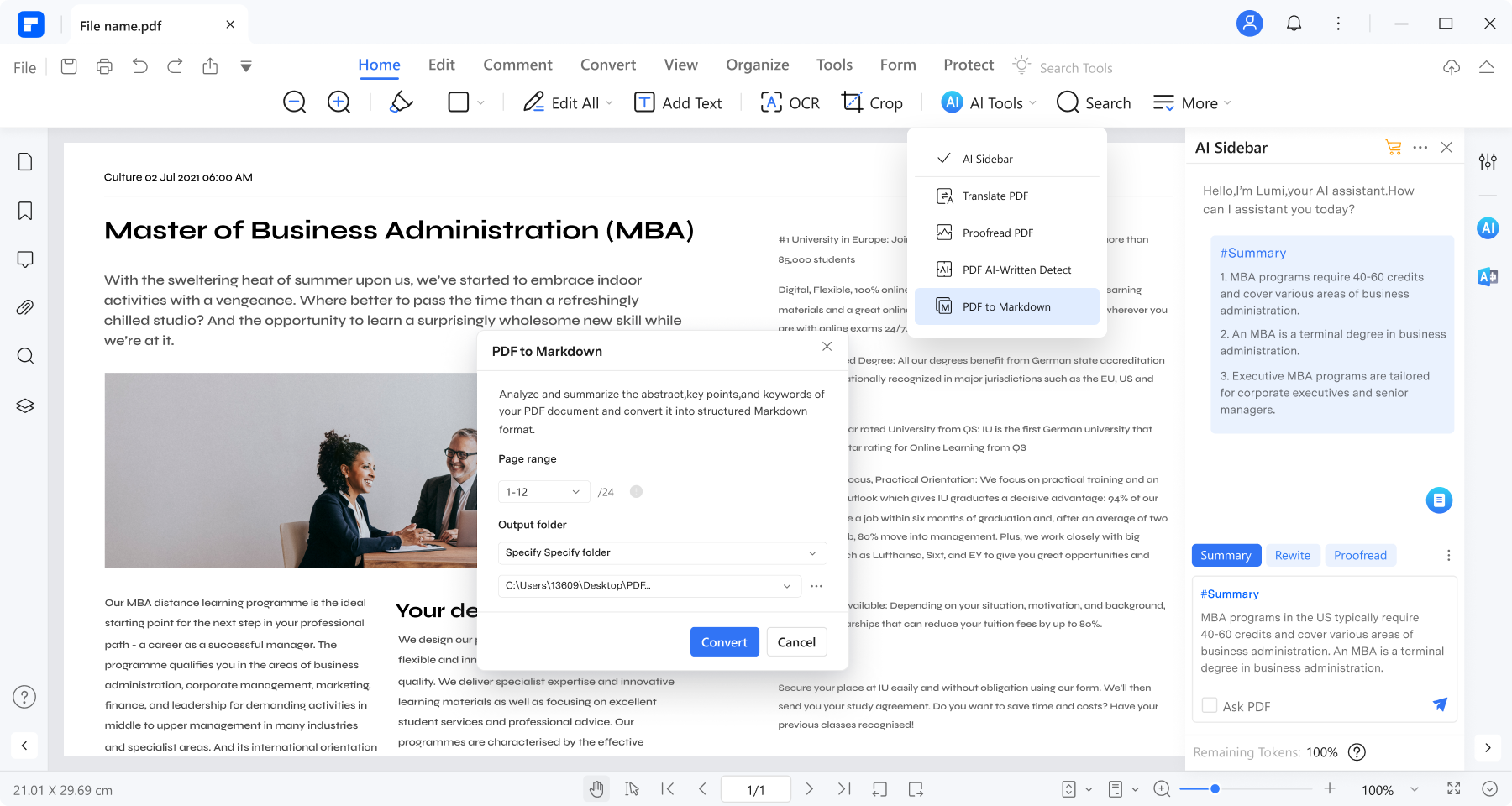
PDFelement incorpora Lumi, un asistente inteligente de lectura de PDF basado en IA y desarrollado por ChatGPT. Lumi ayuda a los usuarios de la plataforma a examinar el contenido del PDF sin esfuerzo, comprender los documentos y resumir la información crítica de forma sencilla. Dicho esto, he aquí una guía detallada sobre cómo utilizar toda la plataforma PDFelement para PDF Chat.
Paso 1Acceso al asistente de lectura Lumi AI
Accede a Lumi haciendo clic en el icono "IA" de la parte derecha de la interfaz o seleccionando "Barra lateral IA" en el botón "Herramientas IA" de la pestaña "Inicio". Entabla una conversación con Lumi para adquirir conocimientos y puntos de vista sobre diversos temas.

![]() Impulsado por IA
Impulsado por IA
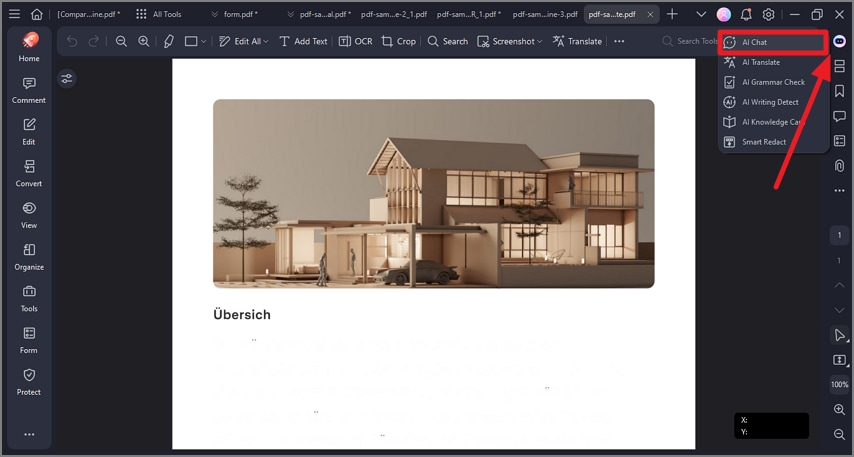
Paso 2Chatear con PDF
Además de hacer preguntas generales a Lumi, puedes explorar tu PDF más profundamente utilizando la opción "Preguntar a PDF" dentro de la barra lateral IA. Al seleccionar esta opción, las respuestas de Lumi se adaptarán al contenido del documento PDF actual.
Lumi va un paso más allá e indica el número concreto de la página en la que ha encontrado la respuesta. Esta función te permite localizar y validar rápidamente la información.
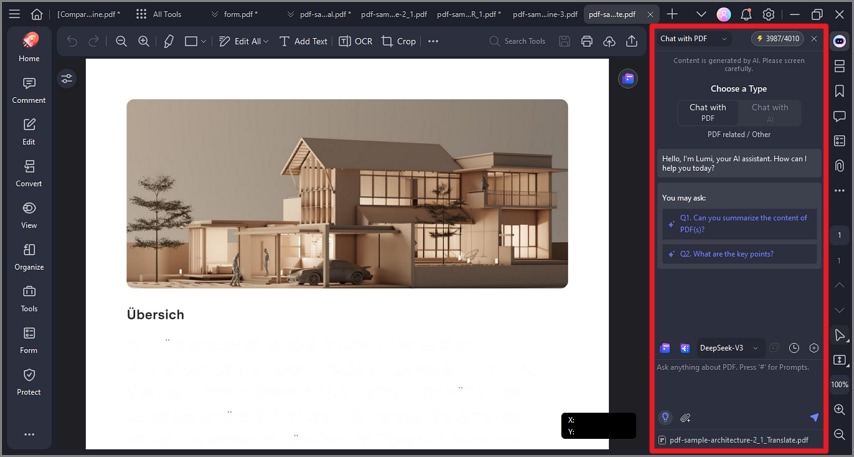
Paso 3Iniciar un nuevo chat
Para iniciar una nueva conversación con Lumi, selecciona el icono "..." en la esquina superior derecha de la barra lateral de IA y elige "Nuevo chat".

![]() Impulsado por IA
Impulsado por IA
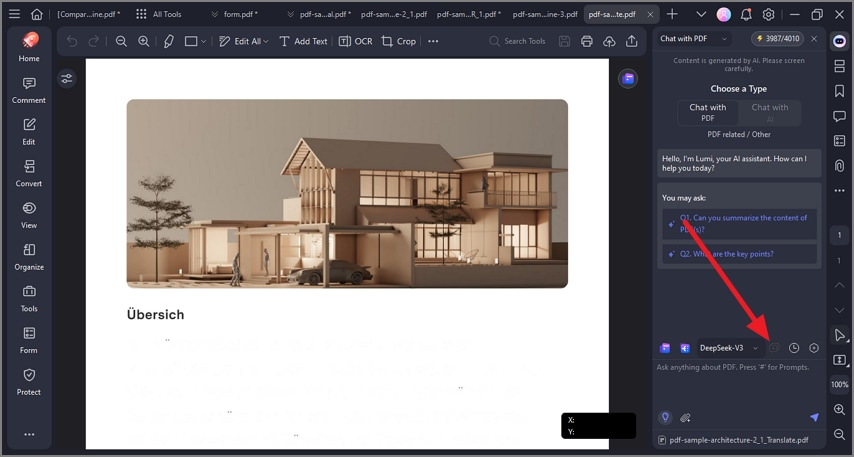
Paso 4Acceder al historial de chat
Para revisar tu historial de interacciones con Lumi, haz clic en el icono "..." de la esquina superior derecha de la barra lateral de IA y selecciona "Historial". Navega fácilmente por conversaciones anteriores para consultarlas.

Paso 5pdfelement ai nuevo chat
Personaliza los ajustes del asistente de lectura Lumi AI haciendo clic en el icono "..." situado en la esquina superior derecha de la barra lateral IA y seleccionando "Ajustes".
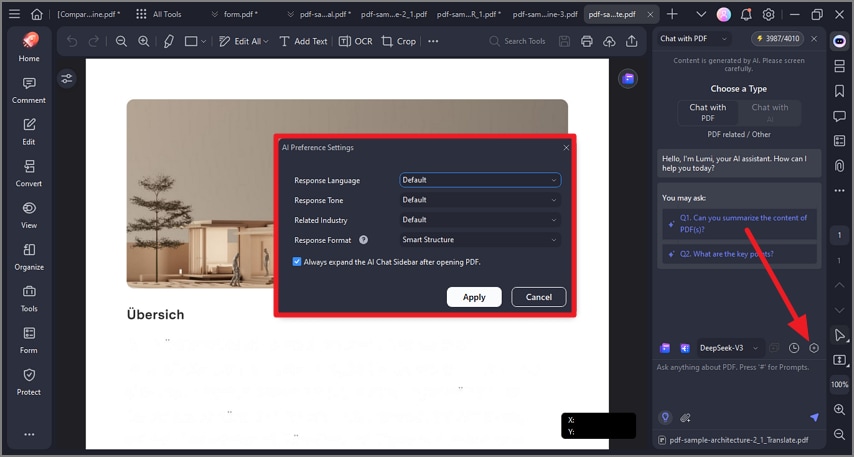
Método 2: Integrar el plugin IA PDF con ChatGPT
Los plugins de OpenAI establecen conexiones entre ChatGPT y aplicaciones externas, lo que permite a ChatGPT utilizar sin problemas interfaz con API Hecho a mano por las desarrolladoras. Esta integración enriquece las funcionalidades de ChatGPT y amplía su capacidad para ejecutar diversas tareas. Estos plugins permiten a ChatGPT:
- Obtén datos actualizados al minuto, como resultados deportivos, cotizaciones bursátiles y las últimas noticias.
- Accede a recursos basados en el conocimiento, incluidos documentos de la empresa y notas personales.
- Ayudar a los usuarios a realizar diversas acciones, como hacer reservas de vuelos y pedidos de comida.
Aquí tienes una guía rápida del plugin Ai PDF para subir archivos PDF a ChatGPT.
Paso 1
Abre ChatGPT IA abierta en tu navegador preferido.
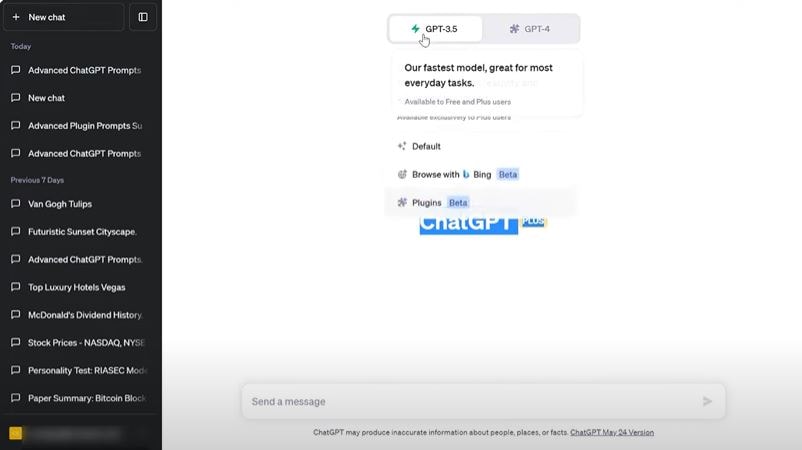
Paso 2
Antes de utilizar el plugin AI PDF, tiene que habilitar el plugin en tu cuenta GPT. Es importante saber que para poder activar los plugins de ChatGPT, tienes que ser suscriptor de ChatGPT.
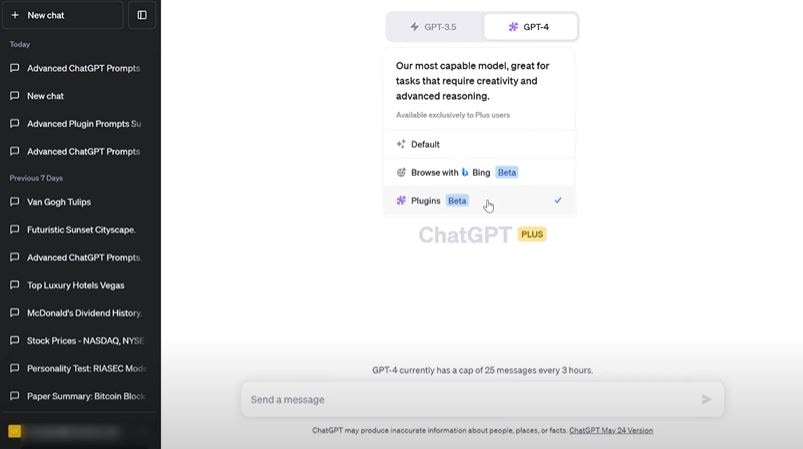
Paso 3
Es importante instalar el complemento AI PDF para ChatGPT. Para ello, selecciona los plugins en el menú desplegable del modelo.
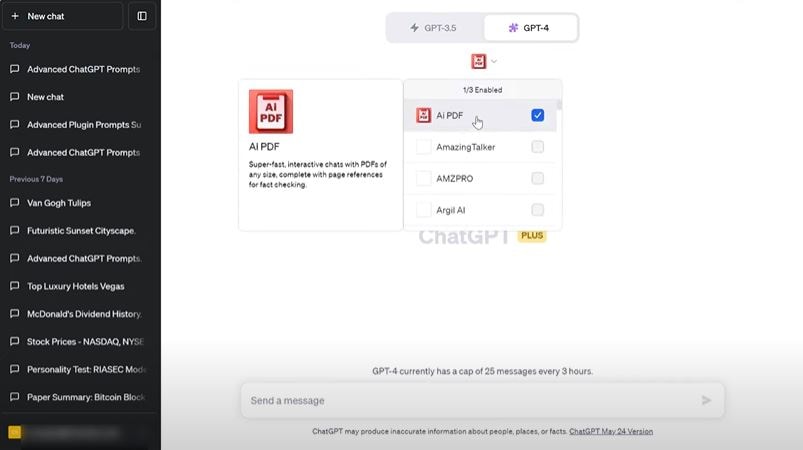
- Si no has instalado el plugin AI PDF de GPT-4, puedes hacerlo desplazándote por el menú desplegable, seleccionando "Tienda de plugins" y buscando el plugin AI PDF
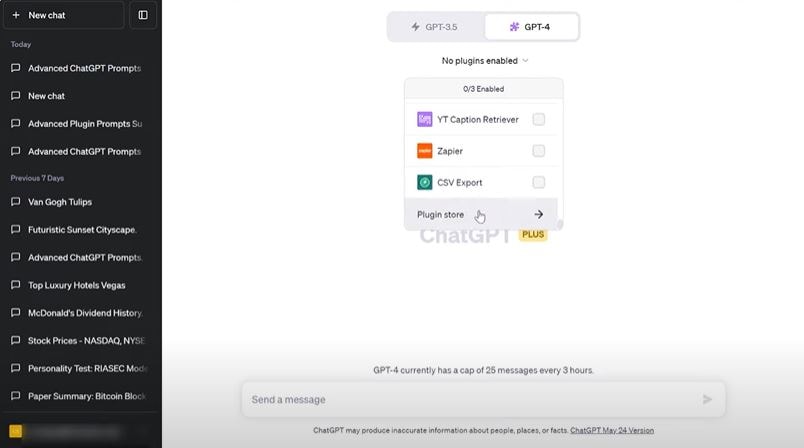
Paso 4
Empieza con la carga usando el plugin AI en ChatGPT. Asegúrate de seleccionar la opción IA PDF. Para ello, haz clic en la "Casilla de verificación".
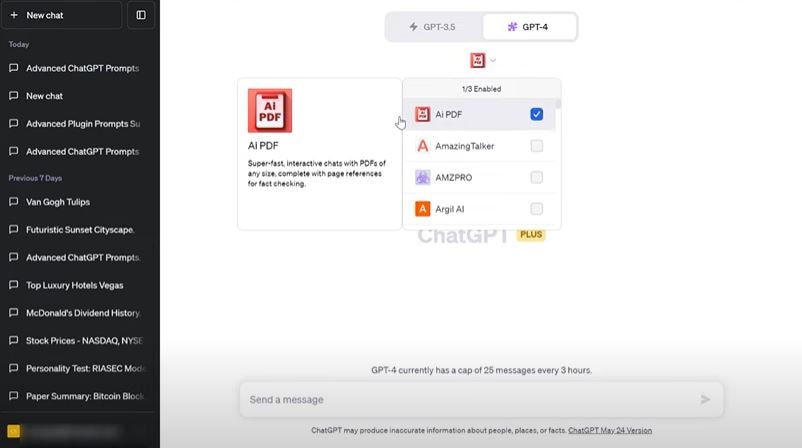
Paso 5
Una vez habilitado por el complemento ChatGPT AI PDF, podrás consultar, ajustar y chatear con tus PDF.
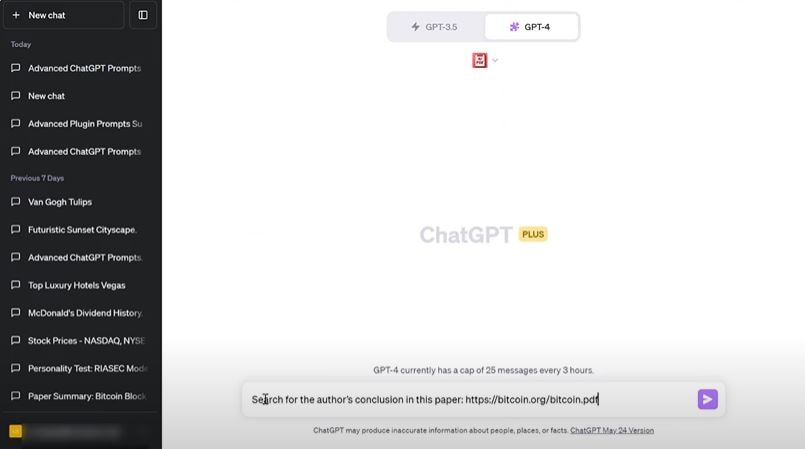
Paso 6
Pulsa "Intro" o haz clic en "Enviar mensaje" cuando hayas introducido el origen del PDF y los detalles que deseas extraer del documento.
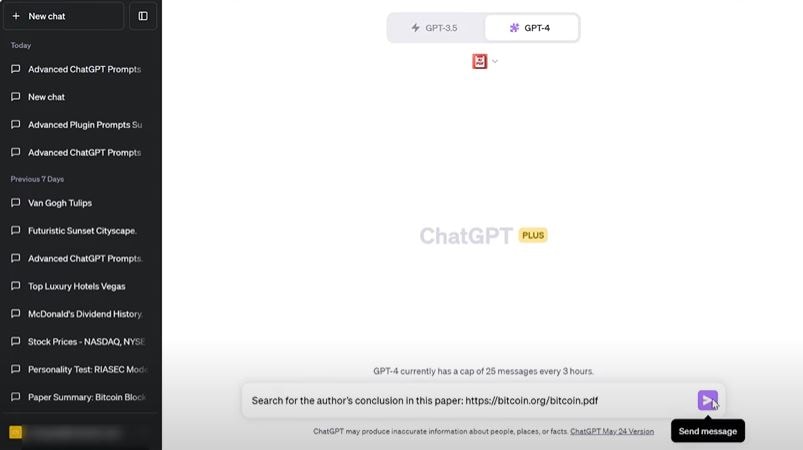
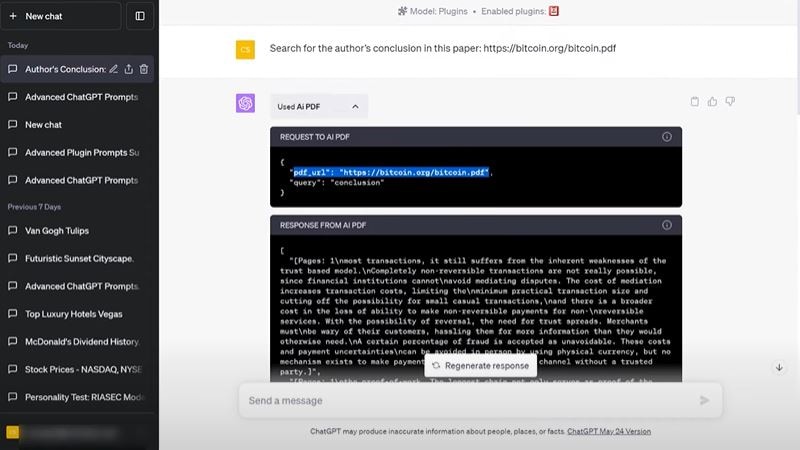
Paso 7
Revisa los resultados de ChatGPT y ajusta las indicaciones según consideres oportuno.
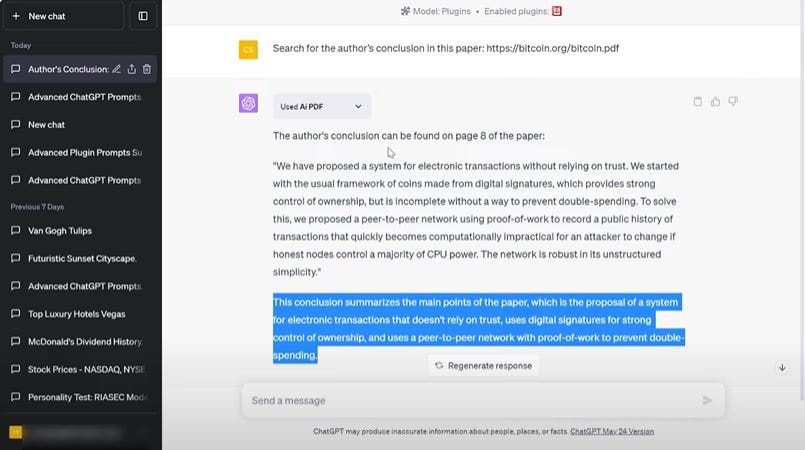
Método 3: Cargar un documento en ChatGPT utilizando una extensión
También puedes hacer uso de la extensión de carga de archivos ChatGPT, que admite varios formatos de documentos como TXT, JS, PY, HTML, CSS, JSON, CSV, MD, TS, TSX, JSX, PDF, DOC, DOCX, XLS, XLSX y ZIP. Este es el proceso para utilizar esta función.
Paso 1Visita la página de ampliación
Abre Google Chrome en tu dispositivo y ve a la sección página web para la extensión del cargador de archivos ChatGPT.
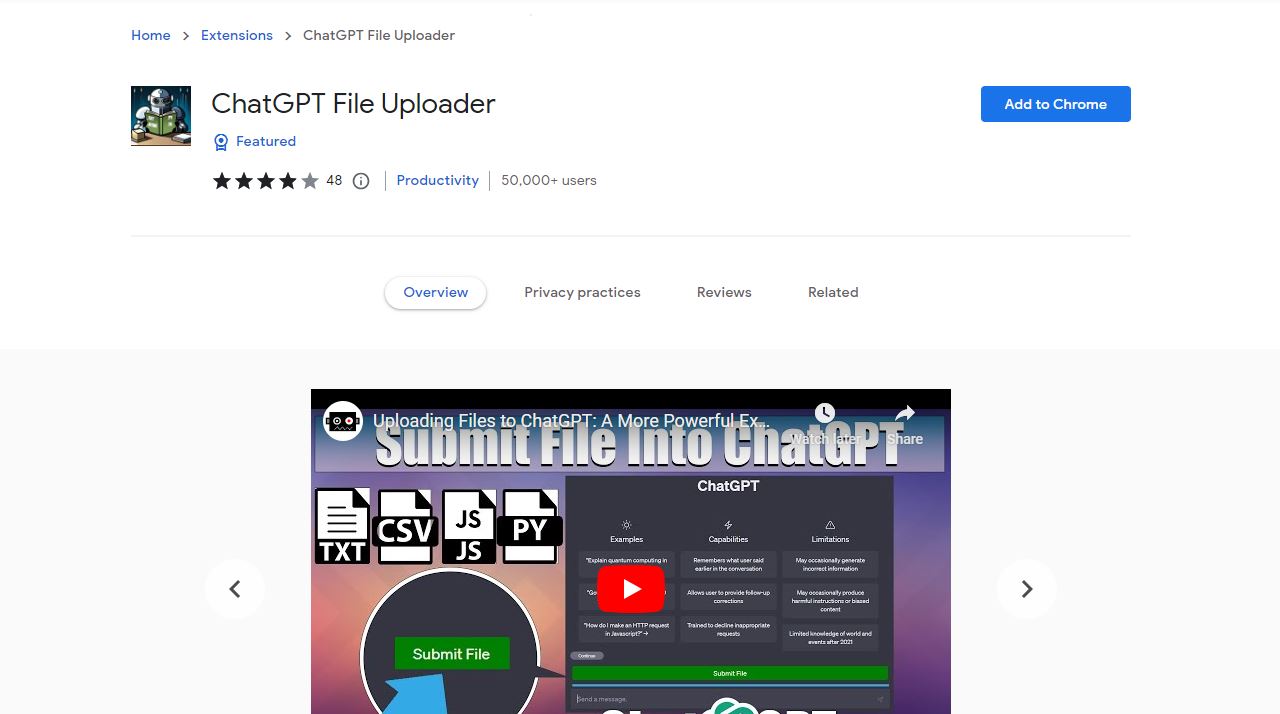
Paso 2 Añadir la extensión
En la página web de la extensión, localiza el botón "Añadir a Chrome" y haz clic en él.
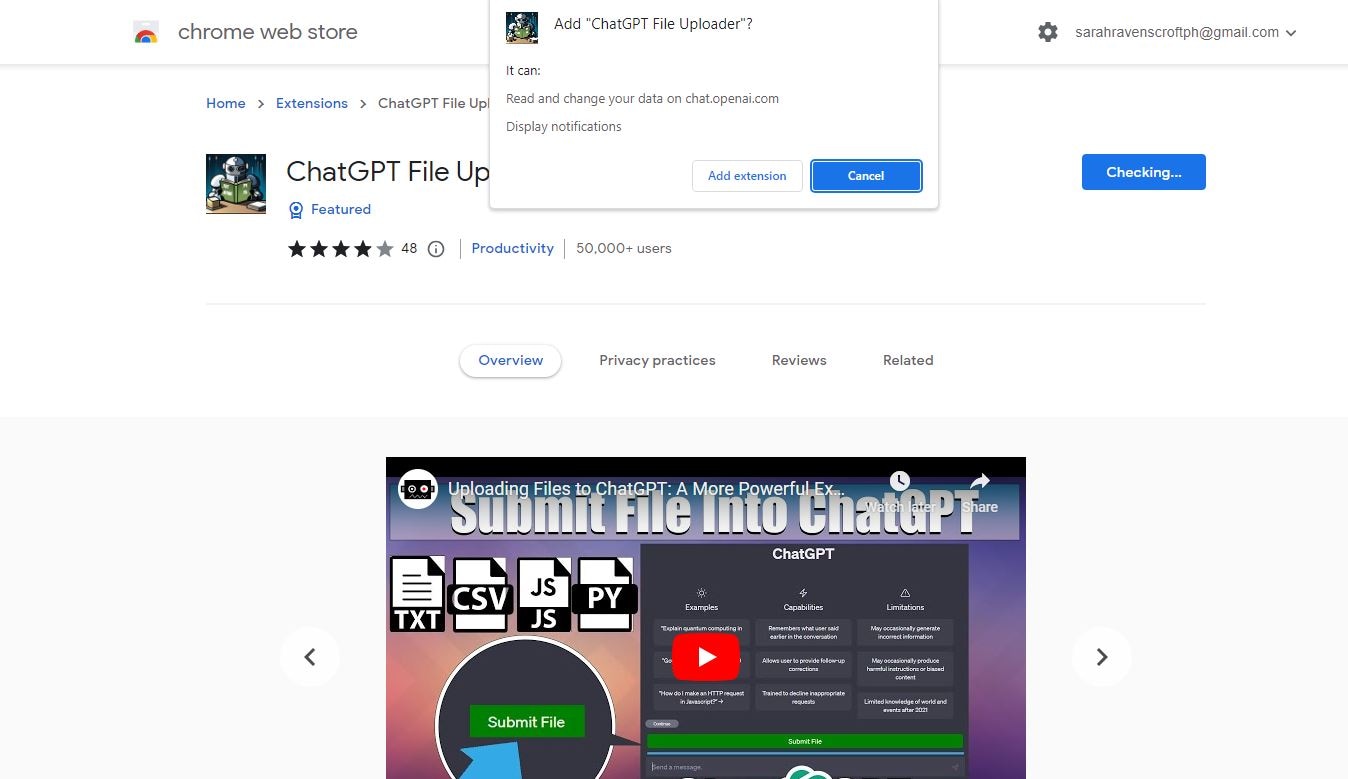
Paso 3Confirma la instalación
Verás un mensaje de confirmación. Selecciona "Añadir extensión" para instalar el cargador de archivos ChatGPT en tu navegador.
Paso 4 Iniciar sesión en ChatGPT
Tras instalar correctamente la extensión, visita chat.openai.come inicia sesión en tu cuenta.
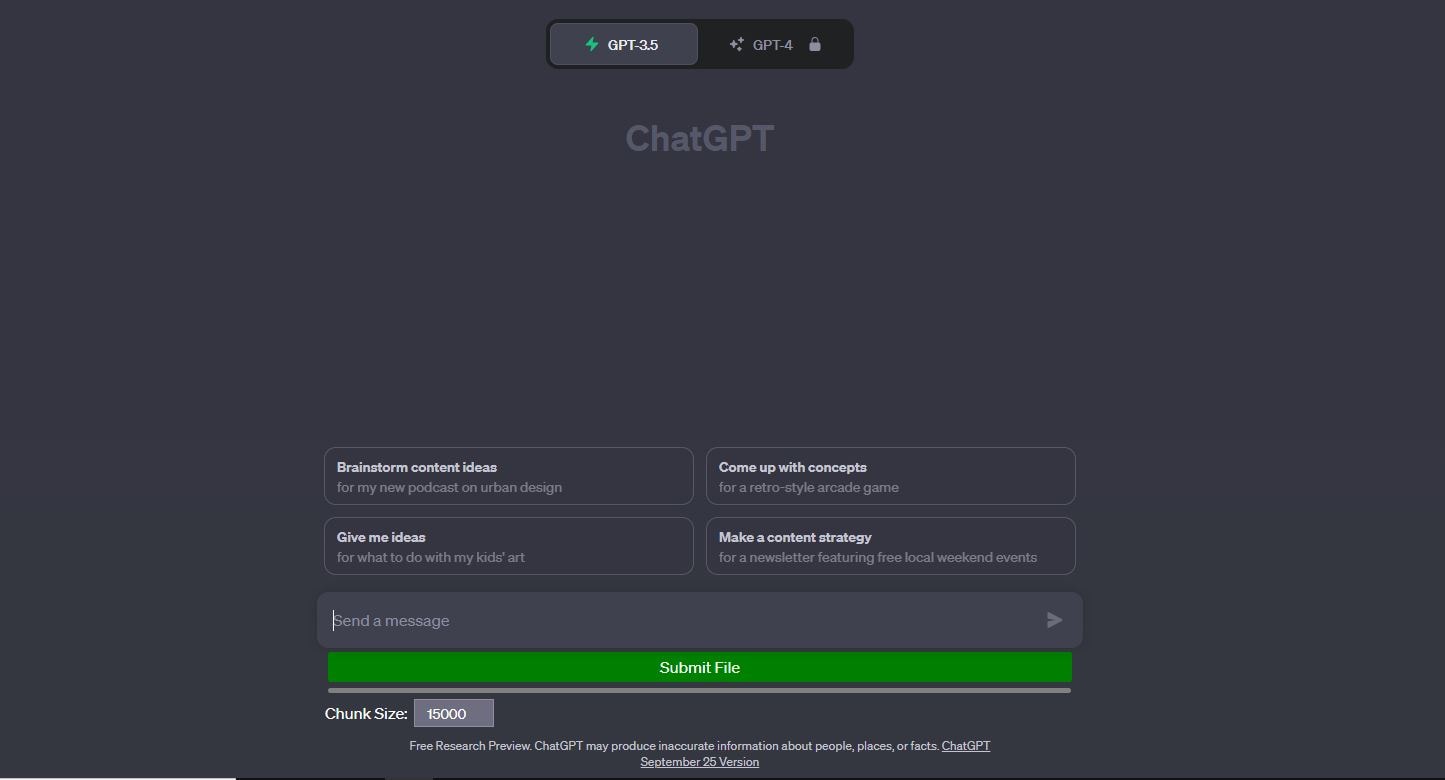
Paso 5 Cargar el documento
Inicia un nuevo chat y localiza el botón 'Subir archivo'. Haz clic en él y, a continuación, selecciona y carga el documento que deseas analizar. Espera a que el chatbot de IA procese y examine el documento.
Gracias a que ChatGPT es una extensión del navegador, puedes acceder fácilmente sin tener que navegar a un sitio web o plataforma específicos. Esto puede ahorrarte tiempo y hacer más cómodo el uso del modelo lingüístico para diversas tareas. La extensión incluye funciones de traducción, puedes traducir rápidamente el texto de las páginas web sin tener que copiarlo y pegarlo en una herramienta de traducción independiente.
Método 4: Utilizar HiPDF para subir archivos PDF a ChatGPT
Otra forma de cargar archivos PDF en ChatGPT es a través de HiPDF de Wondershare. HiPDF es una plataforma en línea que ofrece diversas herramientas y servicios relacionados con PDF. Permite a los usuarios realizar diversas tareas con documentos PDF, como convertirlos, editarlos, combinarlos, dividirlos, comprimirlos y mucho más. Aquí tienes una guía rápida sobre el uso de HiPDF para cargar y chatear con archivos PDF.
Paso 1
Abre el sitio web de Wondershare HiPDF para empezar a cargar tus PDF.
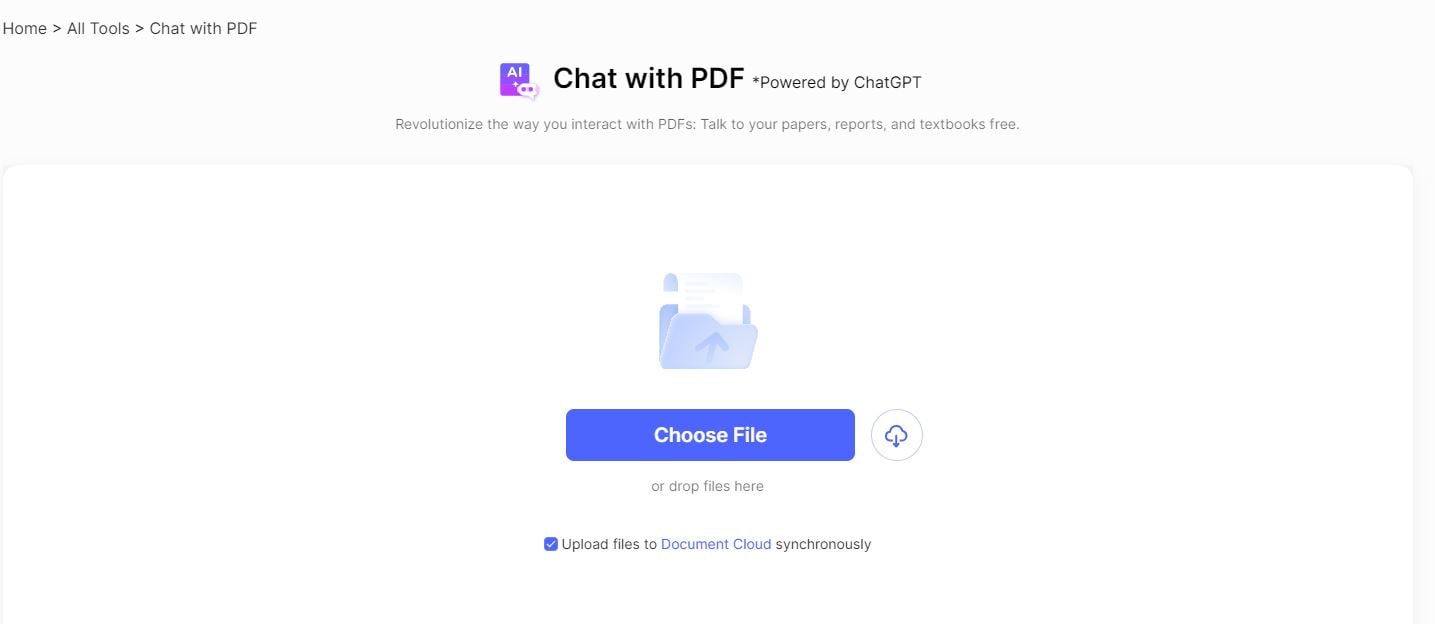
Paso 2
Asegúrate de iniciar sesión en tu cuenta Wondershare para acceder a las herramientas HiPDF.
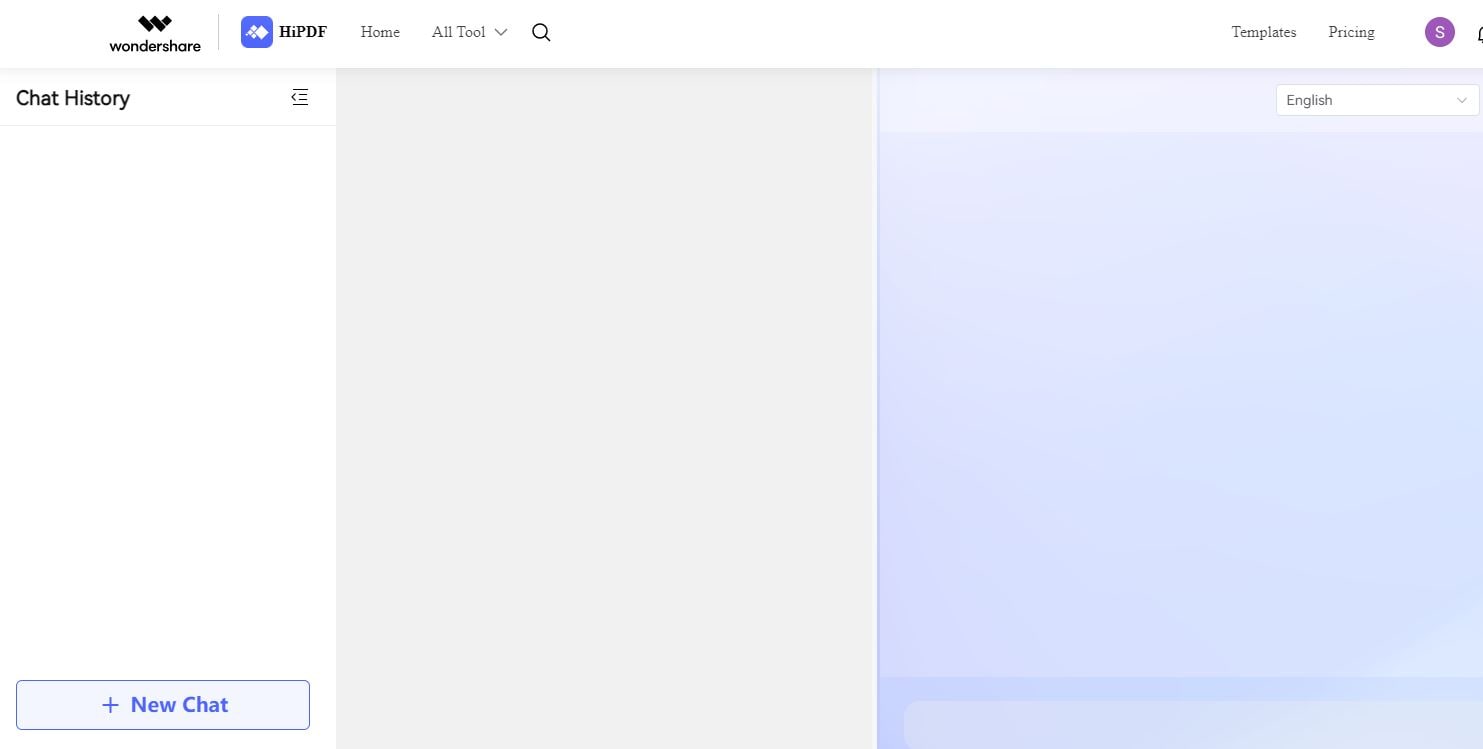
Paso 3
Haz clic en "+ Nuevo Chat" en la esquina inferior izquierda de la interfaz de HiPDF para empezar a cargar tu PDF.
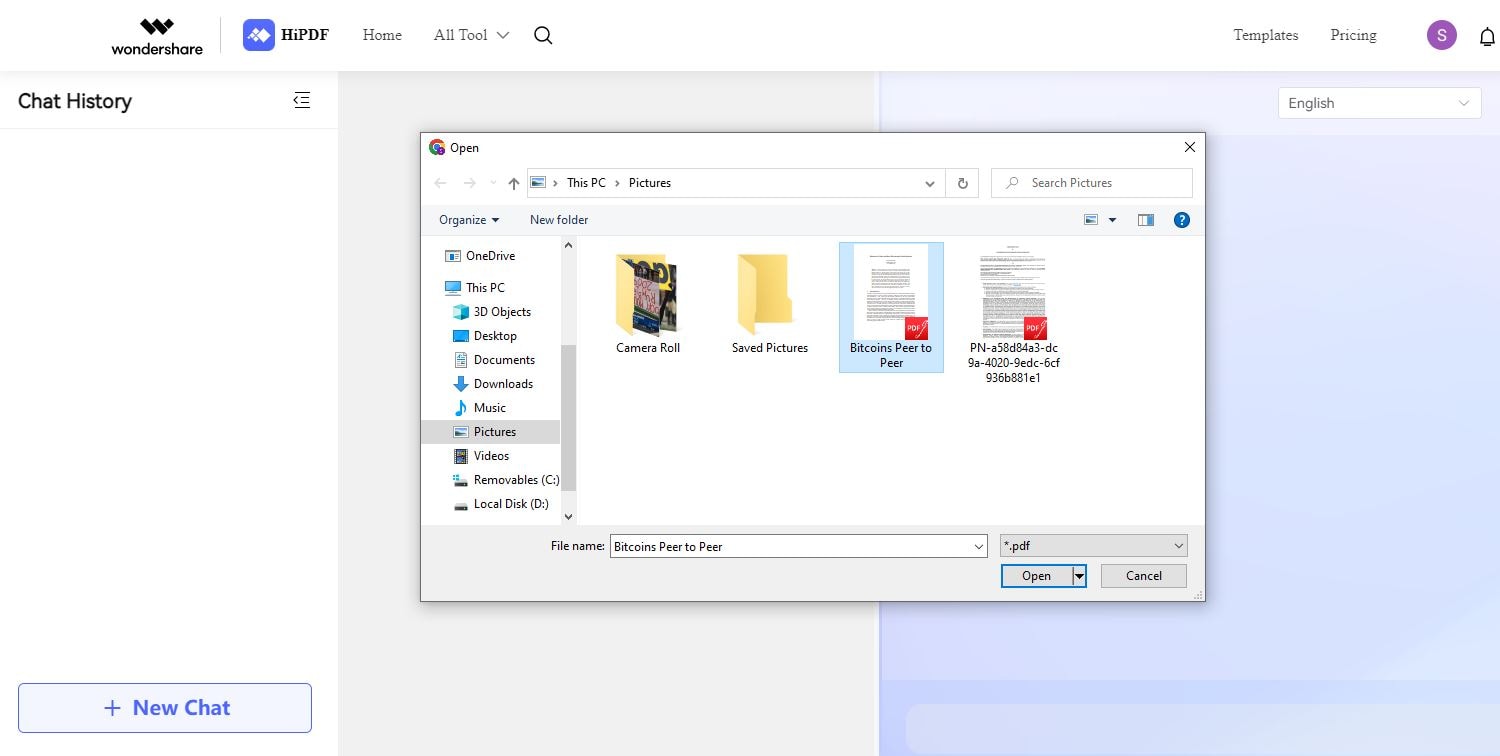
Paso 4
Una vez que hayas cargado el documento deseado en HiPDF, puedes iniciar un chat con el PDF.
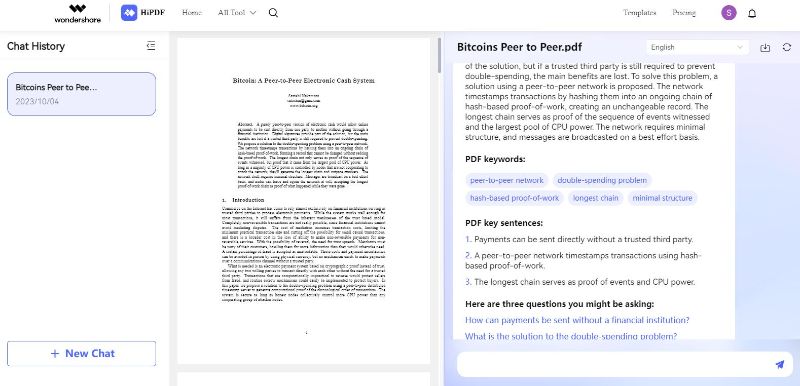
Wondershare ofrece una amplia gama de soluciones de software para diferentes propósitos, y HiPDF complementa esta cartera proporcionando un conjunto de herramientas y servicios PDF en línea. Esto permite a Wondershare atender a los usuarios que requieren específicamente funcionalidades relacionadas con PDF. Del mismo modo, los usuarios pueden extraer texto para búsquedas y detalles importantes en PDF con el soporte de chat basado en IA.
Parte II. Comprender el potencial
La carga de archivos PDF en ChatGPT abre muchas aplicaciones y ventajas potenciales, convirtiéndolo en una herramienta extraordinariamente versátil para manejar eficazmente documentos PDF. Estas son las ventajas y el potencial de las cargas de PDF de ChatGPT.
Resumir documentos
ChatGPT puede utilizarse para generar resúmenes concisos de documentos PDF extensos. Esto resulta especialmente útil para comprender rápidamente los puntos clave de un informe, un trabajo de investigación o cualquier documento con mucho texto.
Traducción de idiomas
Puedes cargar PDF en un idioma y solicitar traducciones a otro utilizando ChatGPT. Esto puede ayudar a hacer más accesibles los documentos en lenguas extranjeras o a realizar investigaciones superando las barreras lingüísticas.
Extracción de texto
ChatGPT puede extraer información específica o puntos de datos de los PDF, lo que facilita el trabajo con contenidos estructurados. Por ejemplo, puede extraer información de contacto, fechas o datos numéricos de facturas, formularios o tablas.
Generar contenidos
Los usuarios pueden utilizar ChatGPT para generar contenido adicional basado en la información de un PDF. Por ejemplo, puede crear resúmenes, recomendaciones o contenidos relacionados para un trabajo de investigación o un artículo de noticias.
Además de las características de ChatGPT mencionadas anteriormente, la plataforma agiliza los flujos de trabajo, por lo que resulta beneficiosa para muchos escenarios de distintos ámbitos. Estas son algunas aplicaciones reales en las que las herramientas de carga de PDF de ChatGPT cobran importancia.
Investigación académica
- Los investigadores pueden resumir artículos académicos, ahorrando tiempo en revisiones bibliográficas.
- Los becarios pueden traducir y comprender materiales de investigación en lenguas extranjeras.
Profesión jurídica
- Los abogados pueden analizar rápidamente los documentos jurídicos para extraer información esencial.
- Los bufetes de abogados pueden redactar datos confidenciales de los clientes para garantizar la privacidad y el cumplimiento de la normativa en los documentos jurídicos.
Sanidad
- Los profesionales sanitarios pueden generar resúmenes concisos de los historiales médicos de los pacientes.
- Los profesionales sanitarios pueden traducir y explicar la investigación médica en varios idiomas.
Negocios y finanzas
- Los analistas financieros pueden extraer datos clave de los informes anuales.
- Las empresas pueden resumir estudios de mercado, análisis de la competencia y encuestas.
Educación
- Los educadores pueden convertir los materiales del curso en recursos de aprendizaje interactivos.
- Los estudiantes de idiomas pueden practicar la traducción y la comprensión lingüística.
Gobierno y Administración
- Los organismos públicos pueden resumir, explicar o traducir documentos políticos para la comunicación pública.
- Los departamentos gubernamentales pueden digitalizar y clasificar documentos históricos.
Publicación y creación de contenidos
- Los creadores de contenidos pueden generar artículos, entradas de blog o materiales de marketing a partir de informes de investigación en PDF.
- Los redactores pueden recibir asistencia para la corrección y edición de textos.
Uso personal
- Los particulares pueden obtener resúmenes concisos de libros electrónicos o artículos extensos.
- Los aficionados a los idiomas pueden practicar la traducción y la comprensión lingüística.
Conclusión
Hay varios métodos para subir pdf a ChatGPT. En primer lugar, puedes copiar y pegar directamente el texto de un PDF en la interfaz del chat. En segundo lugar, los PDF se pueden convertir a texto sin formato utilizando herramientas de conversión de PDF a texto, tras lo cual se puede pegar el texto en el chat como Wondershare PDFelement. En tercer lugar, algunas plataformas permiten cargar directamente archivos PDF para su procesamiento, lo que resulta cómodo, pero puede variar en función de la plataforma. En cuarto lugar, si el PDF contiene imágenes escaneadas o texto no seleccionable, puedes utilizar Reconocimiento óptico de caracteres (ROC) para convertirlo en texto editable y luego compartirlo con ChatGPT.

![]() Impulsado por IA
Impulsado por IA
Además, los desarrolladores pueden utilizar la API ChatGPT para extraer y enviar mediante programación texto PDF para su procesamiento, lo que permite la automatización y la integración. La elección del método depende de la complejidad del PDF y de las herramientas o plataformas que se utilicen.



